Swarariau.com, Tutorial Printer -- Para pengguna printer yang ingin melakukan sharing printer dengan pengguna lain sering kali menemukan Error Tidak Bisa Sharing Printer dengan Kode Error 0X000006D9 Pada Windows.
Pada pembahasan sebelumnya,
Admin sudah memberikan tutorial Cara Sharing Printer tanpa menggunakan kabel LAN. Namun, pada kasus kali ini, berbeda!
Kalian sudah melakukan beberapa langkah namun muncul pesan Printer settings could not be saved. Operation could not be completed (error 0x000006d9) seperti yang terlihat pada gambar dibawah ini:
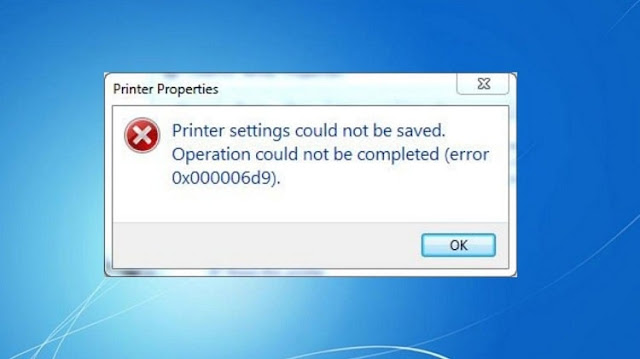 |
| Error Tidak Bisa Sharing Printer |
Munculnya pesan error ini kerap kali membuat kita bingung, apa yang salah dari setting yang sudah kita lakukan sehingga muncul error 0x000006d9 ini.
Kasusnya seperti ini,
Saat itu, admin ingin melakukan sharing printer dengan beberapa. Nah, pada saat akan melakukan centang “Share this printer” pada tab “Sharing” di “Properties Printer” dan di lanjutkan dengan mngklik “OK”,
Pada proses akhir tersebut muncul pesan error “Printer settings could not be saved. Operation could not be completed (error 0x000006d9)”.
Mengatasi Kode Error 0X000006D9 Tidak Bisa Sharing Printer
 |
| Solusi Error Tidak Bisa Sharing Printer |
Jika kamu menjumpai kasus Kode Error 0X000006D9 dan tidak bisa berbagi printer dengan pengguna lain maka kamu harus tahu apa yang menjadi penyebab hal tersebut.
Setelah ditelusuri,
Ternyata pesan error ini muncuk karena “Service” yang bernama “Windows Firewall” tidak aktif. Kamu harus mengaktikan untuk bisa menjalankan beberapa perintah yang sudah dibuat.
Bagaimana cara mengaktifkan service ini,
Kamu tinggal mengikuti beberapa langkah yang sudah admin siapkan pada beberapa poin berikut ini, silahkan ikuti:
- Pastikan kamu sudah menghidupkan komputer yang terkoneksi dengan printer
- Silahkan klik menu 'Windows' yang ada pada pojok kiri bawah.
- Lanjutkan dengan mengetik services.msc,
- Setelah kamu menemukan maka bisa lanjutkan dengan klik kanan dan pilih “Run as administrator”.
- Lalu temukan menu “Windows Firewall”,
- Silahkan klik kanan
- Pilih “Properties”.
- Pada pilihan “Startup type” pilih “Automatic”
- Lanjut lagi dengan klik tombol “Start”.
- Klik “OK" dan selesai.
Nah, perhatikan tanda panah pada gambar diatas. Kurang lebih tampilannya akan seperti itu. Jika kamu sudah melakukan dengan benar maka masalah Error Tidak Bisa Sharing Printer dengan Kode Error 0X000006D9 akan dengan mudah teratasi.
Selamat Mencoba ya!
